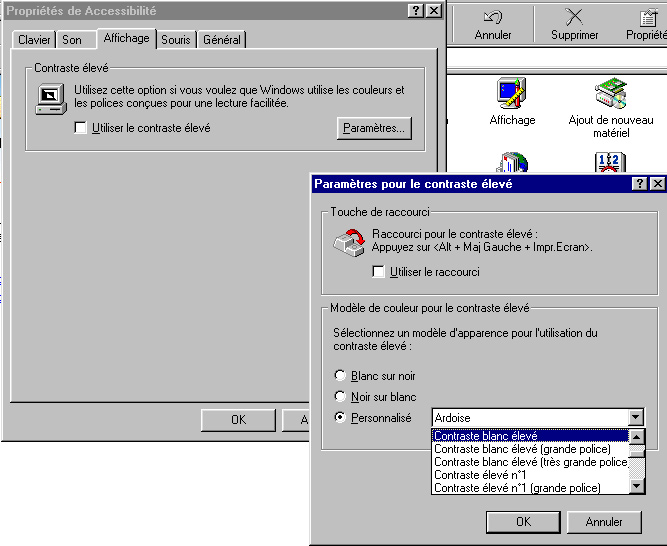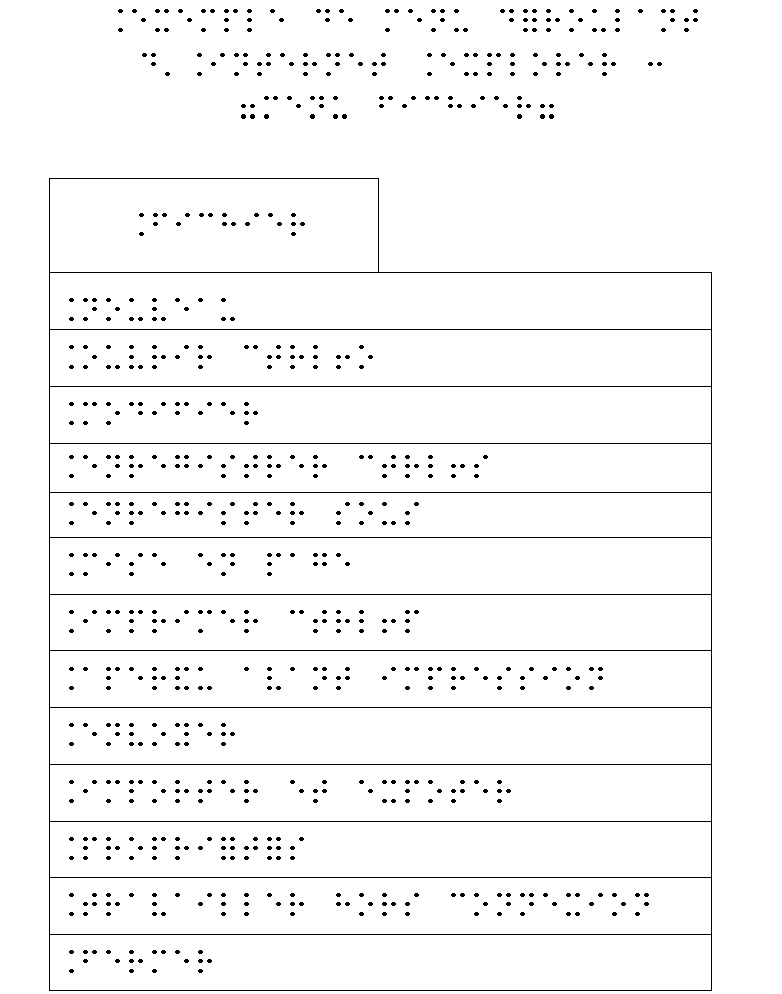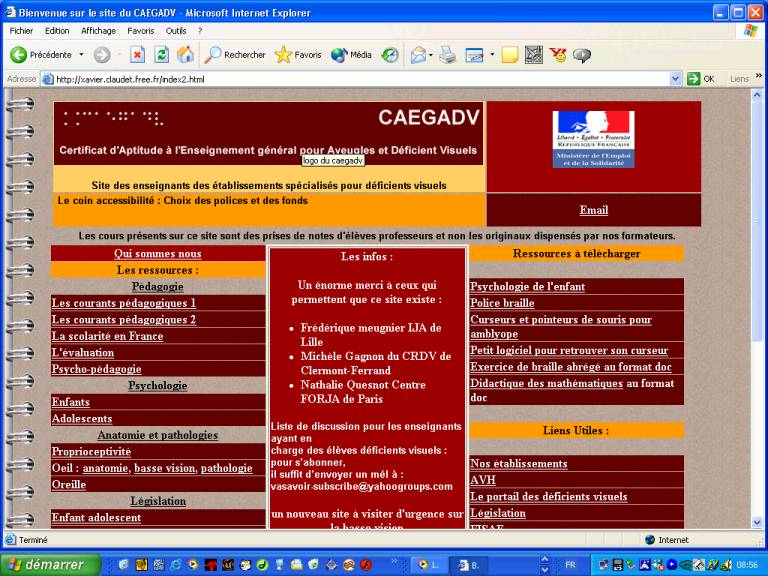Livret d'impression écran :
Pédagogie de l’utilisation des nouvelles technologies d’information et de communication
avec
des élèves déficients visuels
A partir du menu démarrer, vous choisissez le panneau de configuration et validez votre choix :

Dans le panneau de configuration déplacez-vous jusqu’à l’icône d’accessibilité et validez votre choix.
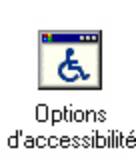
Dans l’onglet affichage optez pour « utiliser un contraste élevé » mais réglez au préalable les paramètres en utilisant la case à cocher « personnalisé »
Validez chacun de vos choix pour observer les changements d’affichage avec vos élèves et les faire varier en fonction de leur vision si cela est nécessaire.
Une autre possibilité consiste à utiliser « l’icône » affichage du panneau de configuration

Dans la fenêtre qui s’affiche sélectionnez l’onglet « apparence » deux menus déroulant se présentent à vous :
- « Modèle » qui propose les mêmes options de contraste que les fonctions d’accessibilités citées précédemment
- « Elément » qui vous permet de modifier l’ensemble des paramètres modifiables de Windows

Si l’on considère avec l’aide d’un orthoptiste qu’un amblyope peut utiliser la souris avec un reste visuel. Chaque paramètre de la souris est modifiable (curseur et pointeur)
Pour cela dans le panneau de configuration, cliquez sur l’icône souris et validez votre choix (double-clique ou touche « Entrée » du clavier)

Dans la fenêtre qui s’ouvre dirigez-vous vers l’onglet pointeur
Le bouton parcourir vous permettra de changer de pointeurs et (ou) de curseurs proposés par Windows ou des pointeurs adapté aux déficients visuels comme ceux proposé en téléchargement sur le site du CAEGADV (www.caegadv.net)
.
.
.
.
.
.
.
.
.
.
.
.
.
.
.
.
.
.Accessibilité d’Internet Explorer
.

Création d’un raccourci clavier pour une Icône du bureau
Faire un clic avec le bouton droit de la souris sur l’icône du raccourci vers Internet Explorer.
A l’aide de la flèche bas du pavé directionnel allez jusqu’à « propriétés » et validez.
.

.
A l’aide de la flèche droite du pavé directionnel choisir l’onglet « Raccourci » puis avec la touche tabulation déplacer le curseur jusqu’à l’item « touche de raccourci » puis appuyez sur la touche ctrl (Windows rajoutant obligatoirement alt.) et choisissez une lettre qui correspond au mieux au nom du logiciel. Le raccourci sera donc obligatoirement ctrl+alt.+la lettre choisie.
Représentation graphique de l’interface d’Internet Explorer
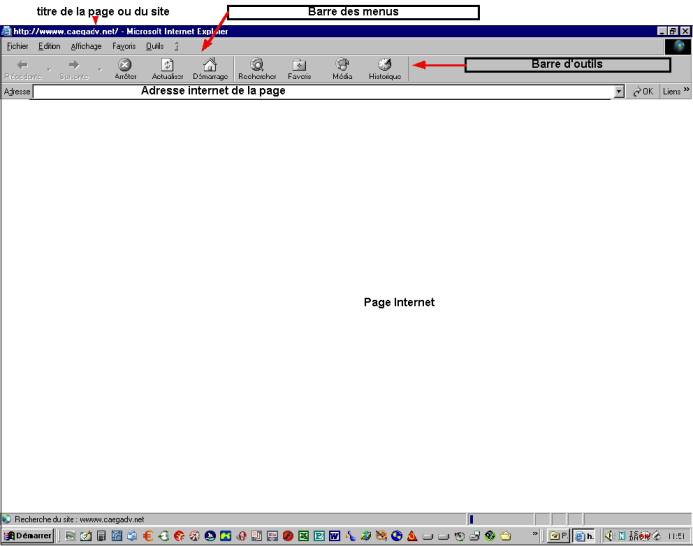
Représentation graphique braille d’Internet Explorer : légende
Séquence pédagogique à l'information des pages Internet
Dans le panneau de configuration, après avoir cliqué sur les options Internet

Vous pouvez cliquer sur "Police" pour modifier la nature des polices des pages Internet, mais aussi sur la couleur pour les liens
Mais la couleur des liens est parfois imposées, par le concepteur du site, dans ce cas l'option d'accessibilité vous permet d'ignorer les couleurs spécifiées sur la page, les styles et taille de polices spécifiées.
Kartoo : portail de recherche ludique
Exemple d'adaptation en relief de la page d'accueil de www.caegadv.net
Exemple de l'adaptation graphique "en noir" de la page d'accueil de www.caegadv.net
Légende de l'adaptation graphique de la page d'accueil de www.caegadv.net
Texte1 :
Sites des enseignants des spécialisés pour déficients visuels
texte 2 :
Le coin accessibilité :Choix des polices et des fonds pour (pour avoir les liens de cette page, si vous utilisez Jaws, utilisez la fonction Insert f)
Texte 3 :
Email (lien pour écrire au concepteur du site en utilisant Outlook Express)
Texte 4 :
Les cours présents sur ce site sont des prises de notes d'élèves professeur
Textes 5 (colonne 1)
Qui sommes nous (lien)
les ressources :
Pédagogie (titre)
les courants pédagogiques 1 (lien)
les courants pédagogiques 2 (lien)
la scolarité en France lien (lien)
l'évluation (lien)
Psychologie (titre)
Enfants (lien vers la psychologie de l'enfant)
Adolescents (liens vers la psychologie de l'adolescent)
Anatomie et pathologie (titre)
etc...